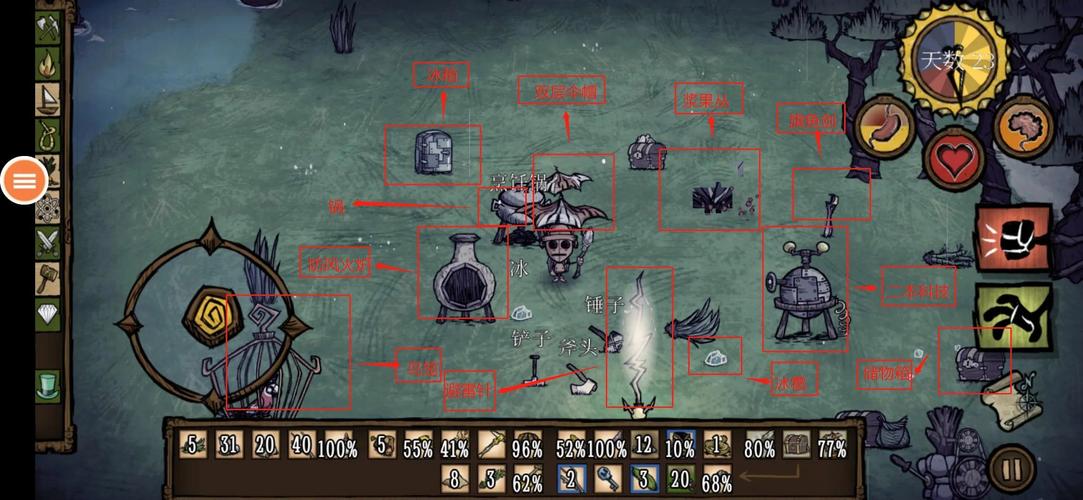excel设置以文本形式存储数字的方法步骤如下
1、打开excel表格,选中需要设置文本格式的单元格。
2、点击鼠标右键,在弹出的选项中点击“设置单元格格式”。
3、点击后,弹出设置对话框,选择“数字”选项中的“文本”。
4、选择好之后,点击确定按钮。
5、返回excel表格,在之前选中的单元格内输入数字,即可发现变为文本格式(在单元格左上角有绿色三角符号)。
有两种方法可以实现:
方法一:使用单引号
在输入数字时,可以在数字前加上单引号('),这样Excel会将该数字识别为文本格式而非数值格式。例如,输入 '123,Excel会将其视为文本123而非数值123。
方法二:使用文本格式
在Excel中,可以将单元格格式设置为文本格式,这样无论输入什么内容,Excel都会将其视为文本格式而非数值格式。具体步骤如下:
选中需要转换格式的单元格或单元格区域。
在“开始”选项卡中找到“数字”组,点击“数字格式”下拉框,选择“文本”格式。
此时,选中的单元格或单元格区域已被格式化为文本格式,输入任何内容都将被视为文本格式。
需要注意的是,将数字转换为文本格式后,无法进行数学计算,因此在进行计算时需要将其转换为数值格式。可以在单元格中输入数值,然后通过公式将其转换为数值格式,例如使用VALUE函数,具体方法为在需要转换的单元格中输入公式=VALUE(A1),其中A1为需要转换的单元格。